Use DSynchronize para sincronizar arquivos e pastas entre unidades com facilidade
Sincronizar duas ou mais pastas em um disco rígido(Hard Disk) , disquete(Floppy Disk) , LAN , chave USB(USB Key) , CD-DVD e até mesmo um servidor FTP não é uma tarefa fácil de realizar no Windows 10 com apenas o que a Microsoft oferece. Você precisará de uma ferramenta de terceiros para essa situação específica, e quer saber? Encontramos um.
Você já ouviu falar em DSynchronize ? Provavelmente não, e por que você faria de qualquer maneira? Este software gratuito de sincronização de arquivos e pastas(free file and folder sync software) dificilmente é popular, mas isso não significa que não seja útil de várias maneiras. Agora, após nosso curto período de uso, podemos dizer que é simples e vem com uma interface de usuário lotada. Em termos de aparência, a interface do usuário precisa de algum trabalho, mas na maioria das vezes é utilizável e, como tal, suspeitamos que a maioria das pessoas deve ter pequenos problemas para contornar isso.
DSynchronize para Windows 10
Sincronizar arquivos entre unidades e pastas é uma tarefa fácil no Windows 10 , mas com DSynchronize , você terá mais opções-
- Fontes e Destinos
- Em geral
- Especial
- Cronômetro
- Outras coisas legais.
Vamos falar sobre isso com mais detalhes.
Sincronize arquivos e pastas entre unidades
1] Fontes e Destinos(1] Sources and Destinations)
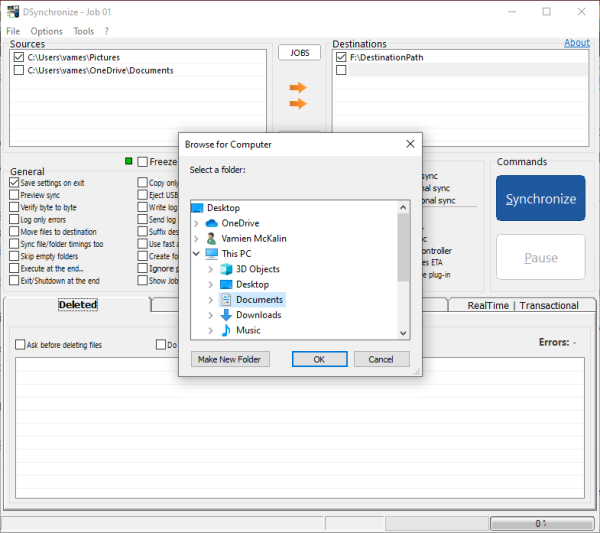
OK, então sincronizar seus arquivos entre pastas e discos rígidos é bastante simples, pelo menos do nosso ponto de vista. Na seção superior, há duas partes, que são Sources e Destinations . A partir daqui, os usuários podem facilmente transferir arquivos entre dispositivos sem problemas.
Para fixar sua fonte preferida, basta clicar com o botão direito do mouse na caixa e clicar em Procurar(Browse) . O mesmo é necessário quando você precisa adicionar seu destino preferido.
Você pode adicionar várias fontes e destinos e, quando terminar, basta transferir entre os dois lados à vontade.
2] Geral(2] General)

Na guia General , você encontrará várias opções. O usuário pode salvar as configurações ao sair, visualizar, verificar, registrar erros e muito mais. Esta é uma seção maravilhosa para brincar se você quiser controlar como o aplicativo funciona.
3] Especial(3] Special)
Quanto à seção Especial, então, traz algumas ferramentas de manutenção para a mesa. Veja bem, não se quer lidar com fragmentação ao sincronizar, portanto, vem com uma opção de antifragmentação. Mas não apenas isso, ele pode verificar o espaço livre, ajustar a unidade de caminho, copiar links físicos e muito mais do que você poderia esperar.
4] Temporizador(4] Timer)

Quando se trata da seção do temporizador, os usuários podem ativar a sincronização em tempo real, a sincronização bidirecional e transacional, juntamente com a inicialização automática.
5] Outras coisas legais(5] Other cool stuff)
O menu Opções(Options) no topo é o lar de várias coisas. Ao tentar sincronizar, haverá um pequeno som, e o mesmo vale para quando você deseja cancelar a sincronização. Se você não gosta de ouvir esses sons, desligue-o no menu Opções(Options) e pronto.
Baixe(Download) a ferramenta diretamente do site oficial(official website) .
Related posts
Source Path Too Long? Use SuperDelete para excluir arquivos com tais erros
Use Printer and Scanner como Photocopier com iopy
Use GFXplorer Para obter informações de hardware do seu Windows 10 PC
Use Permissions Time Machine para remover File Access é negado erros
Droidcam: Use Android phone como webcam para Windows PC
Alterar a data criada Timestamp em um arquivo usando NewFileTime
Convert AVCHD para MP4 usando esses conversores gratuitos para Windows 10
Auslogics Windows mais magro: remove arquivos indesejados e reduz o OS size
Best livre Molecular Modeling software para Windows 10
Create imagens amigáveis com Bzzt! Image Editor para Windows PC
GIGABYTE LAN Optimizer oferece inteligente network management
Use compartilhada USB sobre a rede remotamente com USB Redirector Client
Document Converter: Convert DOC, PDF, DOCX, RTF, TXT, HTML arquivos
Create notas simples com PeperNote para Windows 10
Como trocar unidades de disco rígido em Windows 10 com Hot Swap
Windows Easy Switcher permite alternar entre o Windows do mesmo aplicativo
Invoice Expert: Free Invoice, Inventory and Billing software para Windows
Use Freegate anti-censorship software para ignorar internet censorship
Como medir Reaction Time em Windows 11/10
IconRestorer ajuda Save, Restore, Manage seu Desktop Icon Positions
